iPhone Internet Storage ili DCIM mapa prazna je prilikom povezivanja s računalom - kako to popraviti?
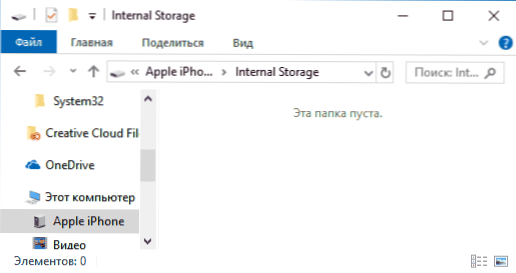
- 3801
- 197
- Johnny Ankunding
Prilikom povezivanja iPhonea s računalom ili prijenosnom računalom USB kabelom, na primjer, kako biste iz njega prenijeli fotografiju, možete otkriti da je iPhone vidljiv u vodiču, unutarnja pohrana (interna pohrana) je vidljiva, ponekad DCIM mapa na njoj (u njoj (u njoj se pohranjuju fotografije i videozapisi), dok su prazne.
U ovim uputama, što učiniti ako internetska mapa za pohranu ili DCIM na iPhoneu pokazuje "Ova mapa je prazna" kada se otvori i kako je može uzrokovati.
Prvo što treba zapamtiti je: ako iPhone povežete s računalom ili prijenosnim računalom, ali ne otključajte ga, nećete dobiti pristup podacima - unatoč činjenici da će biti prikazan broj okupiranih mjesta u internetskoj pohrani, Ne možete vidjeti što nije bez otključavanja, to je napravljeno iz sigurnosnih razloga.
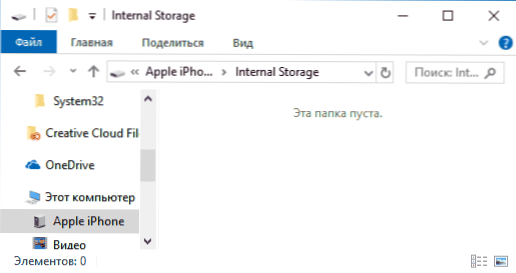
Ispravljanje prazne internetske pohrane ili DCIM na iPhoneu
Ako razlog nije na blokiranom iPhoneu, kako je opisano u prethodnom stavku, sljedeći je najvjerojatniji razlog da je mapa DCIM ili Interna Storage prazna - nedostatak "povjerenja" iPhonea na trenutno računalo.
Obično, kada prvi put povežete iPhone s računalom, na telefon se daje poruka o tome treba li ovo računalo vjerovati (ako je računalo instalira iTunes) ili "dopustite uređaju pristup fotografiji i videu". Ako dopustimo pristup, prikazuje se sadržaj memorije (ne svi, već samo fotografije i videozapisi u DCIM -u). Ako kliknete "Zabrani" - u vodiču dobivamo "ovu mapu praznu".
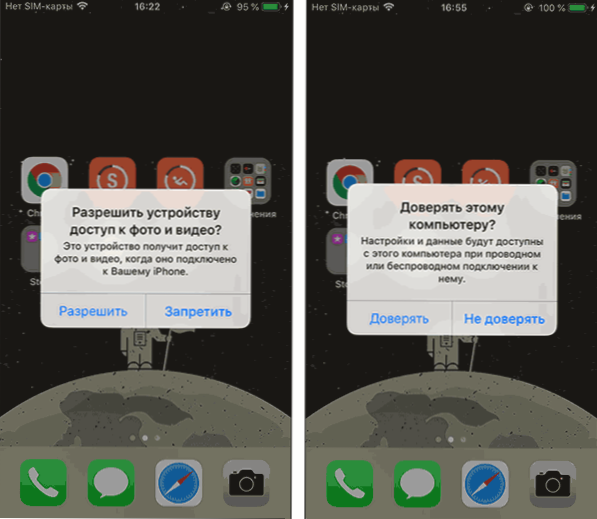
U pravilu, ako ponovno povežete iPhone, ova se poruka ponovno pojavljuje i imate priliku dopustiti pristup i vidjeti podatke. Međutim, ako se to ne dogodi, izgled zahtjeva može se vratiti sljedećim koracima:
- Odvojite svoj iPhone s računala ili prijenosnog računala.
- Na telefonu idite na postavke - glavno - resetiranje - resetiranje Geon Construction (u stvari, postavke povjerljivosti također će se resetirati, a vaši podaci neće patiti).
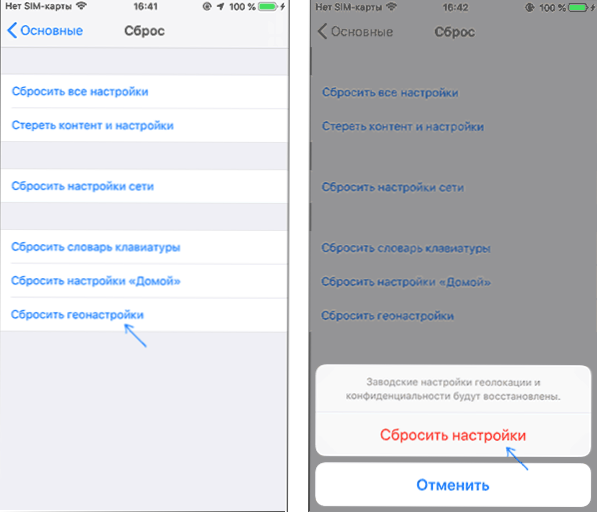
- Izborni predmet, ali pouzdaniji s njim - ponovno pokrenite svoj iPhone (držite gumb za napajanje, isključite, a zatim ga ponovo isključite).
- Ponovno povežite svoj iPhone s računalom, na zaslonu bi se trebao pojaviti zahtjev za pristup podacima ili povjerenje u računalo - dopustiti pristup.
Kao rezultat, imat ćete pristup internetskim mapama za pohranu i DCIM i oni će sadržavati vaše fotografije i videozapise.
Ako je aplikacija iTunes instalirana na vašem računalu, možete koristiti i sljedeću metodu:
- Spojite iPhone na računalni kabel.
- Pokrenite iTunes na računalu i u izborniku odaberite "Račun" - "Autorizacija" - "Ovlašćujte ovo računalo".
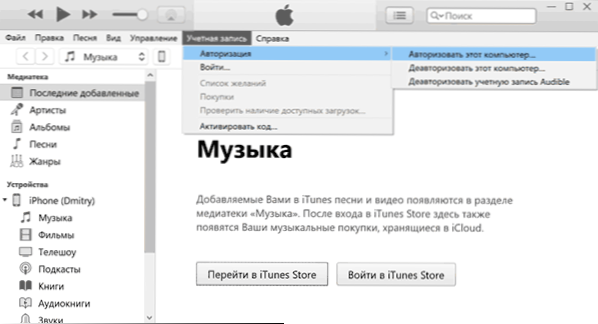
- Unesite lozinku za prijavu i Apple ID za autorizaciju.
- Na telefon će možda biti potrebno dati pristanak povjerenju ovog računala.
- Nakon autorizacije, provjerite je li sadržaj mapa na iPhoneu postao dostupan.
Ako želite biti u mogućnosti otvoriti fotografije i videozapise s iPhonea na računalu, kada je zaslon blokiran, idite na ID postavke-touch i kodova-parale i u odjeljku "Pristup s bravom" Uključite "USB Axuals ".

